Win10系统下kb4019472补丁安装失败怎么办?
Win10系统下kb4019472补丁安装失败怎么办?大家都知道,我们要定期的给电脑安装一些补丁,电脑才能更加的安全和稳定。然而最近一位用户在Win10系统下更新kb4019472补丁时,系统提示“kb4019472补丁安装失败”,这该怎么办呢?别着急,下面小编给大家分享Win10系统下kb4019472补丁安装失败的解决办法。

首先要注意以下几点:
1、C盘空间预留确保25GB以上。
2、将外接设备移除。(U盘、打印机、U盾)
3、把C:$WINDOWS.~BT这个文件夹删除。
4、打开第三方防护以及优化软件,查看优化项目列表里面是否有系统服务,将优化项目还原。
5、安装有某些网银插件也有可能导致此问题出现,卸载排除一下问题。
6、是否有安装winrar,Mactype,火绒,start back,WindowsBlinds,如果有请将其卸载。
如果没有以上问题,那么继续往下看。
Win10系统下kb4019472补丁安装失败的解决办法:
1、按住Windows 键+R键打开运行,在输入框内中输入services.msc,并按下回车。
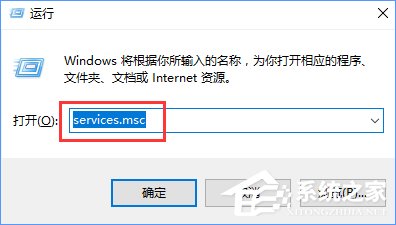
2、双击打开“Windows Update”服务,然后单击“停止”,关闭该服务,再将启动类型改为“手动”。再重命名SoftwareDistribution 文件夹。
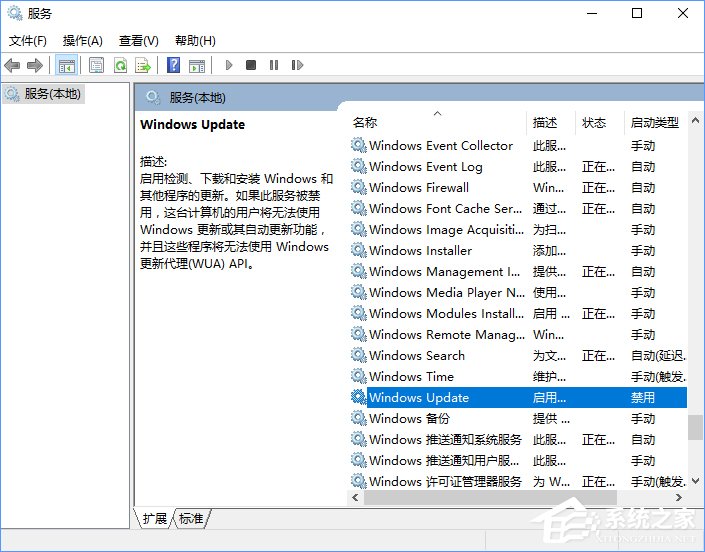
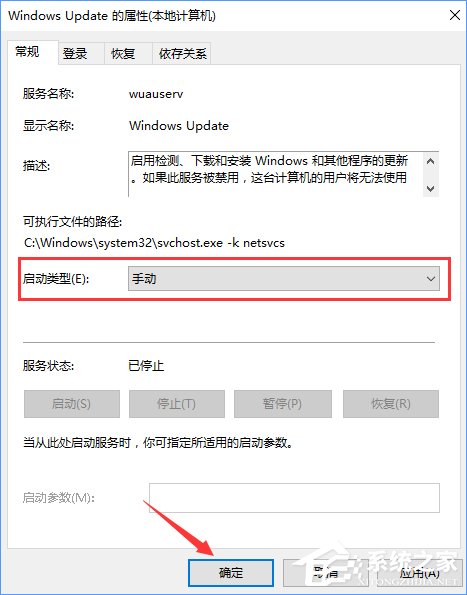
3、依次打开C:WindowsSoftwareDistribution,将SoftwareDistribution重命名为为SDfolder 。重命名完成后,重启电脑,重新启用Windows Update服务再尝试检查更新和安装。
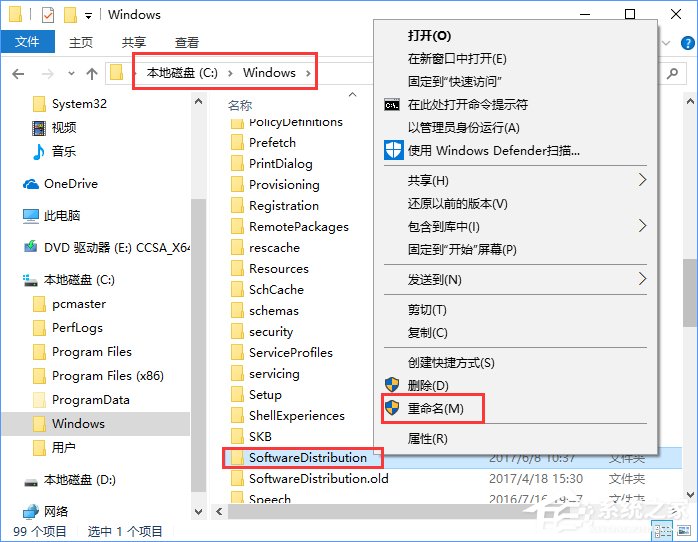
关于Win10系统下kb4019472补丁安装失败的解决办法就给大家介绍到这里了,有碰到同样问题的伙伴,可以按照小编描述的步骤进行解决哦!
相关文章:
1. 银河麒麟操作系统(KyLin)常用问题及解决方法2. 黑鲨一键重装win7教程 黑鲨装机大师win7教程3. Win10 21H1更新后Office用不了了怎么办?Office无法使用4. Win10系统开机密码怎么取消?Win10开机密码取消方法5. Win7系统RAR压缩文件的打开方式变成记事本了怎么办?6. Win10电脑怎么设置文件共享?7. 如何解决Win7台式电脑前面板耳机没声音的问题?8. Win10专业版开机提示user profile service服务登录失败怎么处理?9. Win10系统我的电脑怎么放在桌面?10. 如何解决Win8系统异常代码c0000005应用程序无法正常启动的问题

 网公网安备
网公网安备